本記事をご覧のみなさまは、所属企業でTikTokを運用されている方も多いでしょう。企業戦略としてTikTokを活用する上でSpark Adsという言葉を耳にしたこともあるのではないでしょうか。
- Spark Adsとは?
- Spark Adsのメリットは?
- Spark Adsの設定方法は?
などの疑問もあるでしょう。今回は、TikTokのSpark Ads機能に関して解説します。利用するメリットや設定方法についても詳しく解説しますので、ぜひ最後までご覧ください。
なお、おすすめのTikTok運用代行企業、おすすめのTikTokキャスティング会社については、以下の記事で詳しく解説していますので、ぜひ参考にしてみてください。
Spark Adsとは?

Spark Ads(スパークアズ)とは、自社やクリエイターの投稿動画を利用して、動画コンテンツのエンタメ性を残した広告を作成できるフォーマットです。本来、インフィード広告はあくまで広告としてコンテンツ間に表示されますが、Spark Adsは「ネイティブアド」と呼ばれるフォーマットで、通常の投稿動画と同じ形式で自然な形で広告を掲載できます。広告動画の作成が不要で、自社の投稿やクリエイターの投稿をそのまま広告として利用可能です。他の広告動画と異なり、プロモーション中に得た、動画視聴回数やコメント、シェア数、いいねやフォロー数がすべて動画へ反映されます。Spark Adsを利用することで、通常の投稿と遜色ない動画を広告として機能させることが可能です。
Spark Adsを活用するメリット

Spark Adsには以下にあげるメリットがあります。
- フォロワー獲得に繋がる
- 動画の再生回数を意図的に伸ばせる
- 特定のユーザー層にリーチさせることができる
- 広告感なく配信できる
- CTAボタンの設置が可能
各メリットに関して、以下より詳しく解説します。
フォロワー獲得に繋がる
Spark Adsの利用で、フォロワー獲得に繋がります。Spark Adsでは、他の広告動画で不可能だった、広告からの直接的なアカウントへの流入が可能となりました。また、投稿動画からフォローやリアクションもできるため、クリエイターのフォロワー数増加や企業の認知度上昇などお互いに利益を得ることが可能です。Spark Adsを利用することで、自社の認知度上昇に大きく寄与するでしょう。
動画の再生回数を意図的に伸ばせる
Spark Adsでは、動画の再生回数を意図的に伸ばせます。クリエイターに自社のPR投稿を依頼し、投稿された動画にSpark Adsを用いることで動画再生回数を伸ばすことが可能です。依頼したクリエイターの他の投稿動画と比べ再生数が低い場合でも、Spark Adsの利用で、ある程度の水準まで上乗せして再生数を伸ばせます。Spark Adsの利用は企業だけでなく、クリエイターの動画再生回数の上昇にも繋がります。
特定のユーザー層にリーチさせることができる
Spark Adsでは特定のユーザー層にリーチできます。広告作成の時点で、ターゲットのユーザー層を設定できるため、ターゲットのユーザー層以外のユーザーには広告が表示されません。女性用商品の広告が男性のユーザーに表示されることも防げます。特定のユーザー層にリーチさせたい場合には、Spark Adsの利用がおすすめです。
広告感なく配信できる
Spark Adsを利用することで広告感のない広告を配信できます。Spark Adsはネイティブアドと呼ばれる、通常の投稿動画と変わらない形式で広告を作成できるため、他のTikTok広告に比べコンテンツのエンタメ性を残しつつ配信が可能です。広告感なく配信できることで、自然な形で宣伝が行えます。
CTAボタンの設置が可能
Spark Adsでは、CTAボタンの設置が可能です。従来では、通常の投稿にCTAボタンを設置できず、自社LPへの移動はプロフィール画面へ移行するかサイトURLの検索により行う必要がありました。しかし、Spark Adsの利用で通常の投稿と変わらない動画に、CTAボタンの設置が可能になったため動画内のCTAボタンから自社LPへの誘導が容易となっています。広告動画にCTAボタンの設置が可能になったことで、自社LPのPRがしやすくなりました。
【自社の投稿を使用する場合】Spark Adsの設定方法、やり方

本項目では、自社の投稿を使用する場合のSpark Adsの設定方法ややり方について解説します。大まかな手順としては以下の通りです。
- TikTokアカウントをビジネスアカウントにする
- TikTok For Businessアカウントを連携する
- 広告を作成する
以下より各項目に関して詳しく掘り下げます。
TikTokアカウントをビジネスアカウントにする
まずは、TikTokアカウントをビジネスアカウントへ切り替えます。ビジネスアカウントを登録していない場合は、「TikTok For Business」の登録が必要です。アカウントの切り替えは、マイページ右上の「≡」をタップして、「設定とプライバシー」「アカウント」「ビジネスアカウントに切り替える」の順にタップします。
TikTok For Businessアカウントを連携する
ビジネスアカウントへ切り替えたら、TikTok For Businessアカウントと連携しましょう。アカウントの連携方法は以下の3つ存在します。
- TikTok For Businessのログインページから連携する方法
- TikTok For Businessのユーザー設定ページから連携する方法
- TikTok広告マネージャーの広告設定画面よりリンクさせる方法
上記3つの方法のいずれを選択しても設定可能です。今回はTikTok広告マネージャーの広告設定画面からリンクさせる方法を紹介します。右上のアカウントアイコンより「ユーザー設定」をクリックします。アカウントの連携が未完了の場合は「TikTokアカウントを連携する」が表示されているので、画面の指示に従いアカウントを連携しましょう。
広告を作成する
アカウントの連携が完了したら、広告作成画面で「連携したTikTokアカウント」「投稿する動画」を選択して広告を作成します。
投稿した動画の広告設定をオンにし、投稿の広告認証コードを作成しましょう。TikTok広告マネージャーを開き「広告を作成」を押して広告作成画面に移行します。ターゲティングを明確にして配信する場合は「カスタムモード」がおすすめです。
以下より広告の作成手順を紹介します。
- 「購買意向」の項目の中で、自社の目的に合った広告目的を選択します。
- 広告セット名には任意のセット名を入力しましょう。「プレースメント」には「ユーザーによるコメント」の項目があり、多くの顧客の反応を得るには、コメントをオンにすることが望ましいです。「新規作成」から配信対象のユーザーカテゴリーを設定できます。「デモグラフィック」の項目では動画を配信する地域を選択します。
- ターゲットユーザーの性別や年齢などの詳細の入力が必要です。
- 「興味・行動」に関するターゲティングを「興味関心を追加」「行動カテゴリーを追加:動画インタラクション、クリエイターインタラクション」「行動を追加:ハッシュタグインタラクション」の項目に沿って設定します。
- 「予算とスケジュール」の設定です。1日あたりの広告予算と配信開始日を設定します。「掲載スケジュール」では、特定の配信時間帯の設定が可能です。
- 「最適化の目標」を設定で「6秒の動画再生」か「2秒の動画再生」のいずれかを選択します。「入札タイプ」は広告にかかるコストを「最小コスト」「入札の上限」のいずれかで選択可能です。
- 最後は「クリエイティブ」の設定です。「TikTokアカウントを使用してSpark Adsを配信」をオンにすると、通常の投稿を用いたSpark Adsの配信が可能になります。
TikTok広告マネージャー上部メニューにある「アセット」の中の「クリエイティブ」をクリックしましょう。左サイドバーメニューの「Spark Ads投稿」を選択すると、「Spark Ads」で投稿できるクリエイティブ一覧が表示されます。クリエイティブ追加するには「権限申請」を押し、あらかじめ生成したコードを入力しましょう。登録が完了すると、Spark Adsで通常の投稿動画を利用できます。
【第三者の投稿を使用する場合】Spark Adsの設定方法、やり方
Spark Adsで第三者の投稿を使用する設定方法の手順は以下の通りです。
- プロフィール画面の右上の「≡」をタップする
- 「クリエイターツール」をタップする
- 広告設定をオンにする
- 動画投稿内の「・・・」をタップする
- 「広告設定」をタップする
- 広告使用承諾をオンにし、保存をタップする
- 有効期間を選択し、「承諾」をタップする
- 「作成」の次に、「管理」をタップする
- 「コードをコピー」をタップする
以下より各項目に関して詳しく掘り下げます。
プロフィール画面の右上の「≡」をタップする
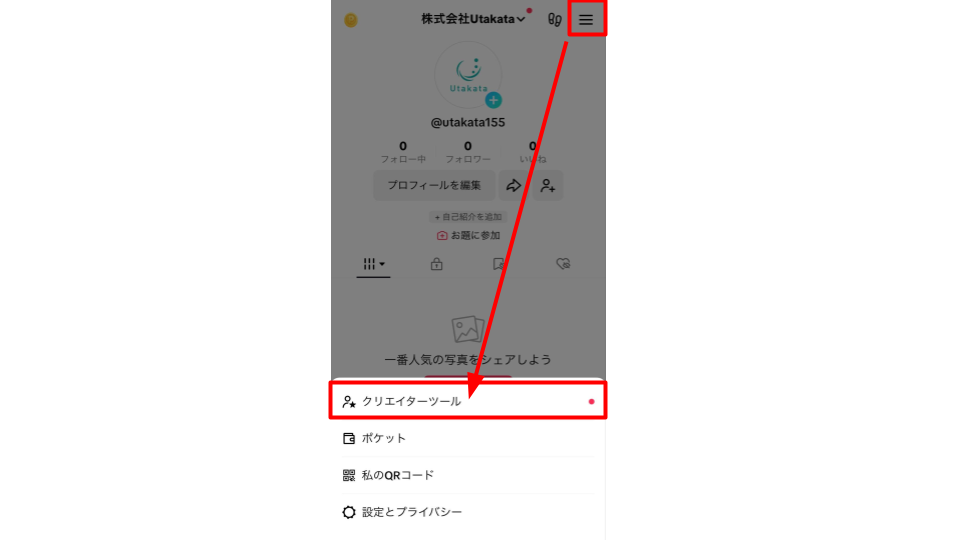
まず、プロフィール画面を開き、右上の「≡」をタップします。「≡」をタップすることで、「クリエイターツール」「ポケット」「私のQRコード」「設定とプライバシー」の項目が出てきます。
「クリエイターツール」をタップする
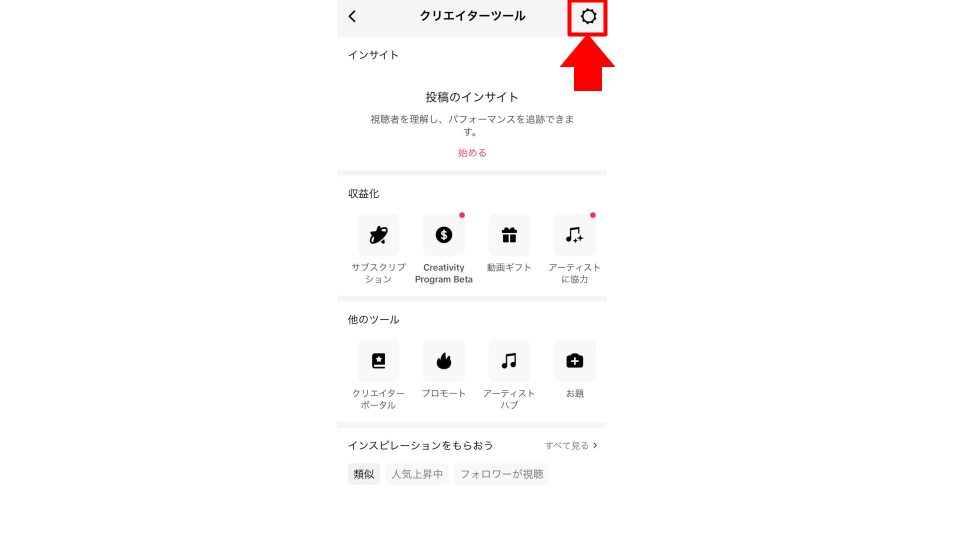
次に、「クリエイターツール」をタップし、右上の「歯車」をタップしてください。
広告設定をオンにする
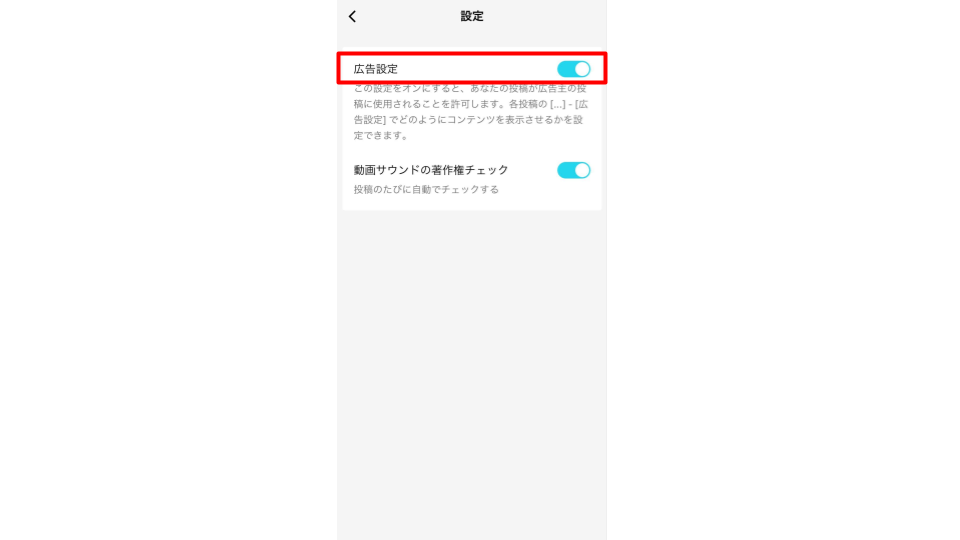
「歯車」をタップすると「広告設定」「動画サウンドの著作権チェック」の項目が出てきます。いちばん上の「広告設定」の横にあるスイッチをオンにするとグレーから水色に変わるのが確認できるでしょう。
動画投稿内の「・・・」をタップする
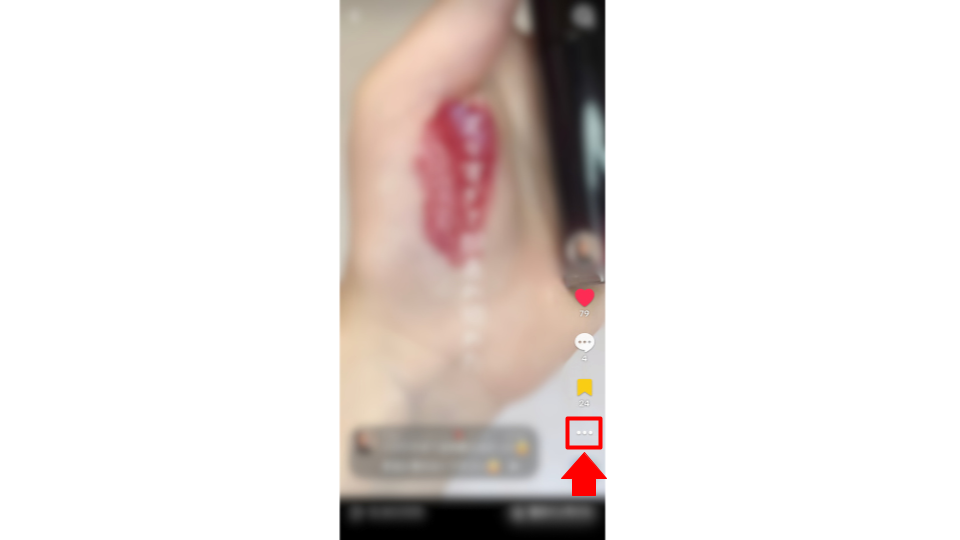
再度プロフィール画面に戻り、広告に設定したい投稿動画を選択し、動画内の「・・・」をタップします。
「広告設定」をタップする
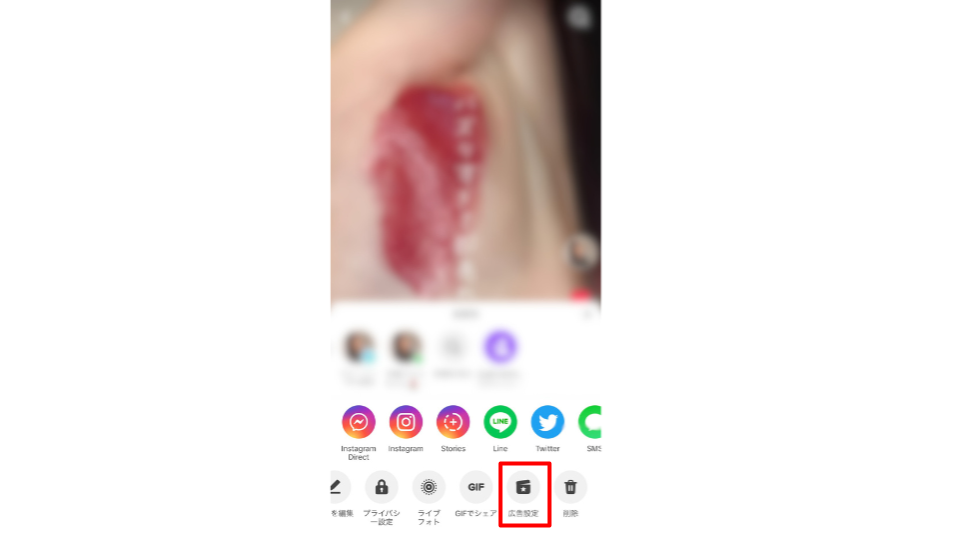
右端が見えるまで左側にスワイプしてください。右端までスワイプすると右から2番目に「広告設定」のアイコンが確認できるのでタップします。
広告使用承諾をオンにし、保存をタップする
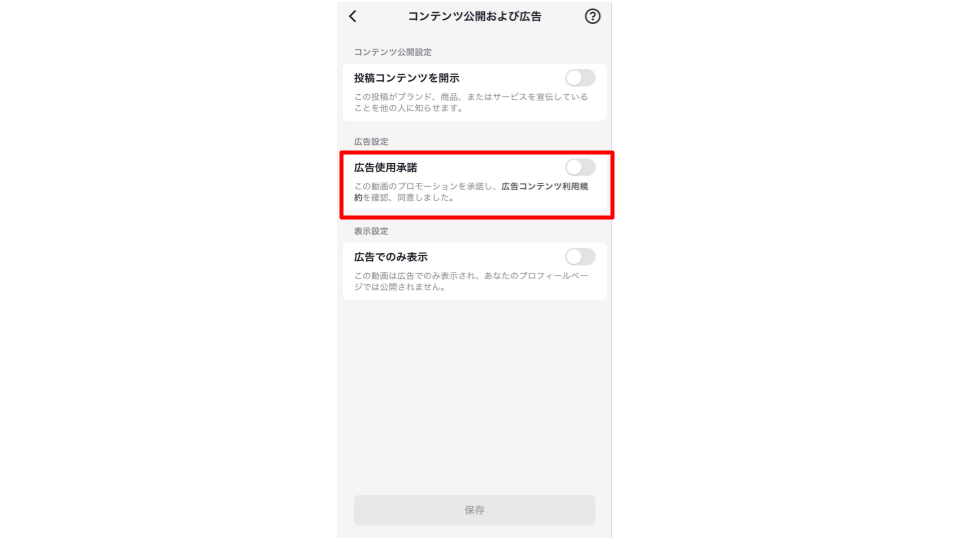
「広告設定」をタップすると「コンテンツ公開および広告」の項目が出てくるので、上から2番目の「広告使用承諾」のスイッチをオンにします。
有効期間を選択し、「承諾」をタップする
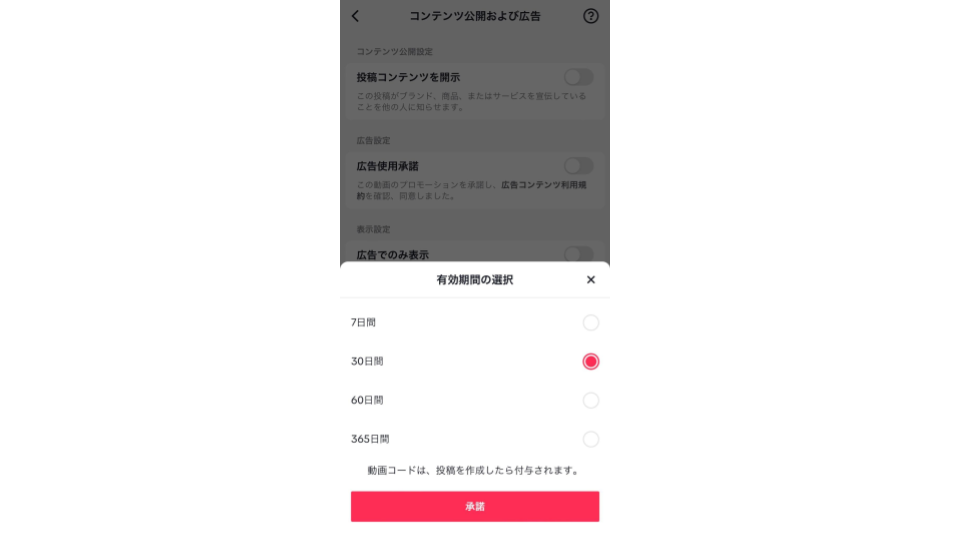
「広告使用承諾」のスイッチをオンにすると「7日間」「30日間」「60日間」「365日間」のいずれかの有効期間が選択できます。希望する有効期間を選択し、下側の赤い「承諾」をタップしましょう。
「作成」の次に、「管理」をタップする
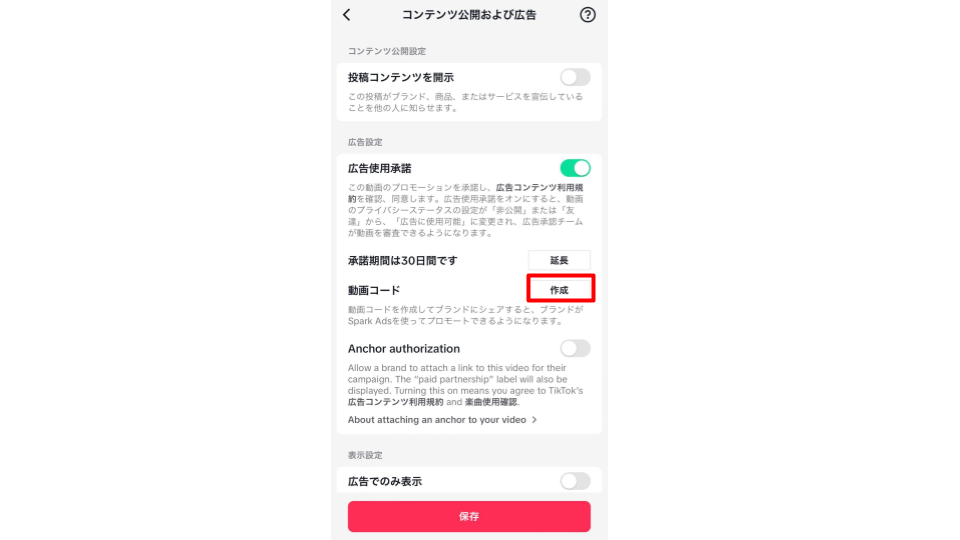
「動画コード」の欄の横に「作成」があるのが確認できるので、タップします。「作成」から「管理」に切り替わるので、「管理」をタップしてください。
「コードをコピー」をタップする
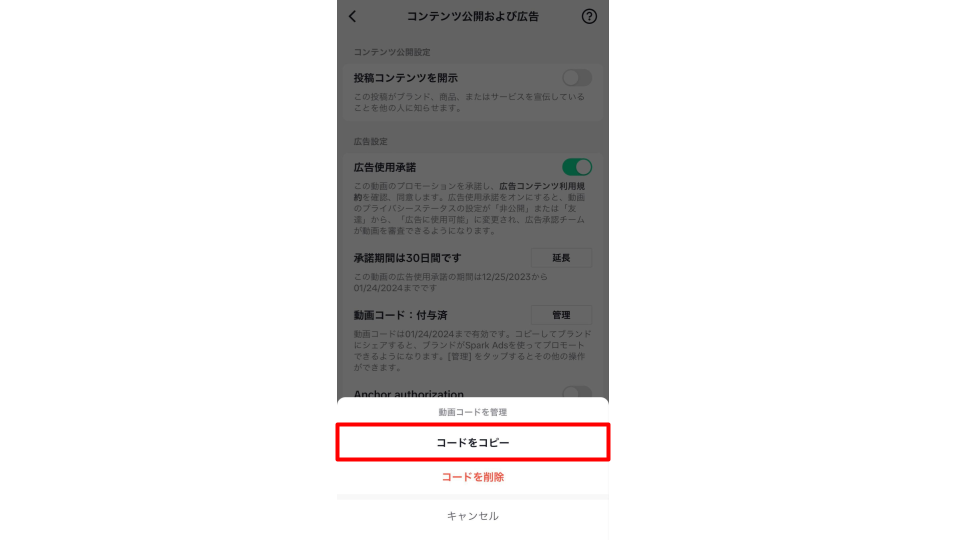
「管理」をタップすると、「動画コードを管理」の下に「コードをコピー」の文字が確認できます。「コードをコピー」を選択し、生成されたコードをTikTok広告マネージャーに入力しましょう。キャンペーンや広告セットなどを画面の指示に沿って設定すれば完了です。
Spark Adsを利用する注意点

Spark Adsはデメリットのない便利な機能と思われがちですが、注意点も存在します。以下で詳しく解説します。
元の素材の編集や表示名は変更できない
Spark Adsでは広告に使用するコンテンツの内容の修正や、元動画の投稿のタイトルは変更できません。そのため、クリエイターの動画を広告に用いる場合は、事前にクリエイターと内容やタイトルに関しての打ち合わせが必要です。動画の内容やタイトルの編集を自由に行いたい場合は、自社で作成した動画を使用しましょう。
Spark Adsの企業事例

Spark Adsは企業のマーケティング戦略の一環として取り入れられ成果を上げています。美容系商品を中心に取り扱う企業では、有名クリエイターを起用したSpark Ads配信動画が広く認知され、自社商品の売上アップに繋がりました。Spark Adsの効果的な利用方法にいち早く目をつけ、自社商品の広告戦略として取り入れたことが成功の要因です。動画投稿からすぐにSpark Adsの配信が可能なため、TikTok投稿を広告として最大限に利用できます。
Spark Adsまとめ

今回はTikTokのSpark Ads機能に関して解説しました。広告感のない広告を作成できる点が利点ですが、使用する動画の内容を改変できない注意点もあります。
Spark Adsのメリットは以下の通りです。
- フォロワーの獲得に繋がる
- 動画の再生回数を意図的に伸ばせる
- 特定のユーザー層にリーチできる
- 広告感なく配信できる
- CTAボタンを設置できる
TikTokで企業広告を行う場合は、Spark Adsの利用で自社商品の訴求が期待できますので、ぜひ試してみましょう
なお、おすすめのTikTok運用代行企業、おすすめのTikTokキャスティング会社については、以下の記事で詳しく解説していますので、ぜひ参考にしてみてください。
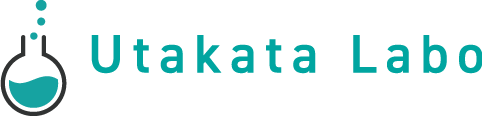





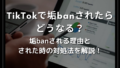

コメント